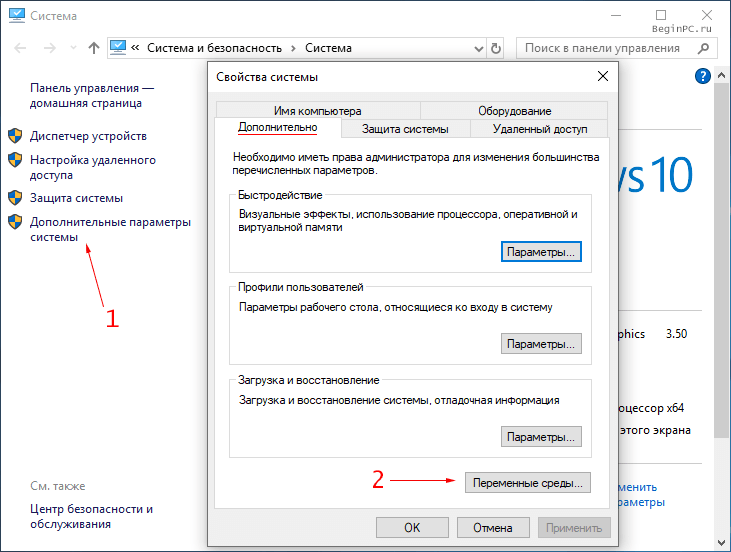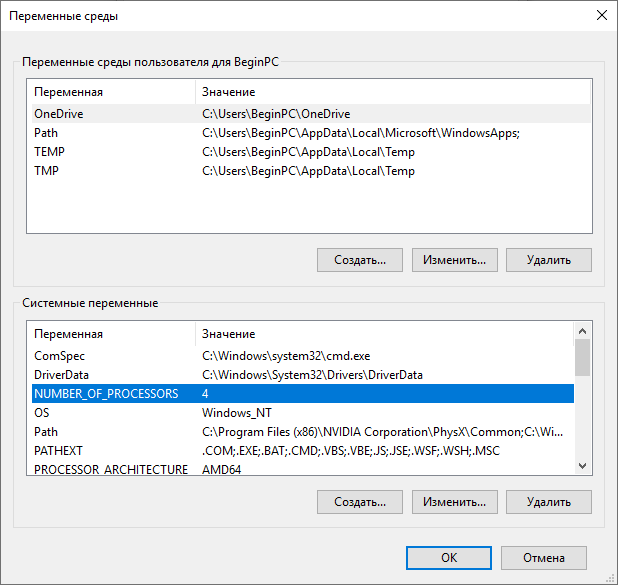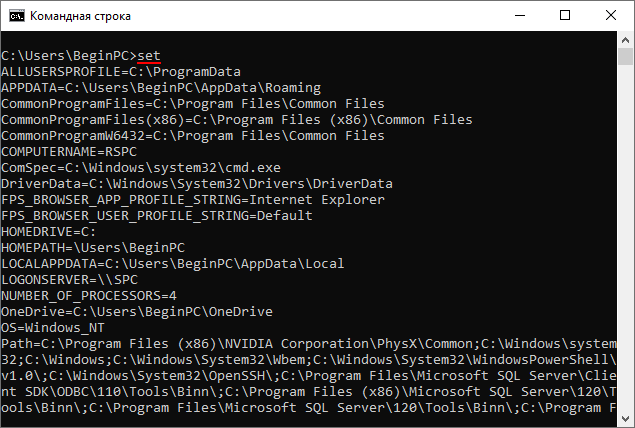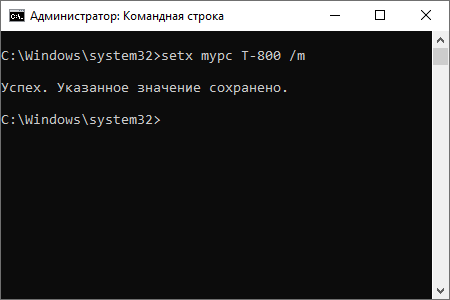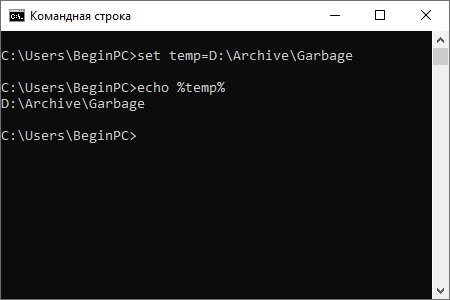Environment variable что это
Изучаем переменные среды в Windows 10
Переменные среды Windows
Получить информацию о существующих переменных можно в свойствах системы. Для этого кликаем по ярлыку Компьютера на рабочем столе правой кнопкой мыши и выбираем соответствующий пункт.
Переходим в «Дополнительные параметры».
В открывшемся окне с вкладкой «Дополнительно» нажимаем кнопку, указанную на скриншоте ниже.
Здесь мы видим два блока. Первый содержит пользовательские переменные, а второй системные.
Если требуется просмотреть весь перечень, запускаем «Командную строку» от имени администратора и выполняем команду (вводим и нажимаем ENTER).
На рабочем столе появится файл с названием «set.txt», в котором будут указаны все переменные окружения, имеющиеся в системе.
Все их можно использовать в консоли или скриптах для запуска программ или поиска объектов, заключив имя в знаки процента. Например, в команде выше вместо пути
Примечание: регистр при написании переменных не важен. Path=path=PATH
Переменные PATH и PATHEXT
Если с обычными переменными все понятно (одна ссылка – одно значение), то эти две стоят особняком. При детальном рассмотрении видно, что они ссылаются сразу на несколько объектов. Давайте разберемся, как это работает.
«PATH» позволяет запускать исполняемые файлы и скрипты, «лежащие» в определенных каталогах, без указания их точного местоположения. Например, если ввести в «Командную строку»
система осуществит поиск по папкам, указанным в значении переменной, найдет и запустит соответствующую программу. Этим можно воспользоваться в своих целях двумя способами:
%SYSTEMROOT% определяет путь до папки «Windows» независимо от буквы диска.
Затем нажимаем ОК в окнах «Переменные среды» и «Свойства системы».
Для применения настроек, возможно, придется перезапустить «Проводник». Сделать это быстро можно так:
Открываем «Командную строку» и пишем команду
taskkill /F /IM explorer.exe
Все папки и «Панель задач» исчезнут. Далее снова запускаем «Проводник».
Еще один момент: если вы работали с «Командной строкой», ее также следует перезапустить, то есть консоль не будет «знать», что настройки изменились. Это же касается и фреймворков, в которых вы отлаживаете свой код. Также можно перезагрузить компьютер или выйти и снова зайти в систему.
Теперь все файлы, помещенные в «C:\Script» можно будет открывать (запускать), введя только их название.
«PATHEXT», в свою очередь, дает возможность не указывать даже расширение файла, если оно прописано в ее значениях.
Принцип работы следующий: система перебирает расширения по очереди, пока не будет найден соответствующий объект, причем делает это в директориях, указанных в «PATH».
Создание переменных среды
Создаются переменные просто:
Для примера переделаем команду, которую мы использовали для получения списка (самая первая в статье). Теперь нам вместо
потребуется ввести только
Заключение
Использование переменных окружения позволяет значительно сэкономить время при написании скриптов или взаимодействии с системной консолью. Еще одним плюсом является оптимизация создаваемого кода. Имейте в виду, что созданные вами переменные отсутствуют на других компьютерах, и сценарии (скрипты, приложения) с их использованием работать не будут, поэтому перед тем, как передавать файлы другому пользователю, необходимо уведомить его об этом и предложить создать соответствующий элемент в своей системе.
Помимо этой статьи, на сайте еще 12461 инструкций.
Добавьте сайт Lumpics.ru в закладки (CTRL+D) и мы точно еще пригодимся вам.
Отблагодарите автора, поделитесь статьей в социальных сетях.
Переменные среды
Каждый процесс имеет блок среды, содержащий набор переменных среды и их значений. Существует два типа переменных среды: пользовательские переменные среды (устанавливаются для каждого пользователя) и системные переменные среды (задаются для всех).
Обработчик команд предоставляет команду Set для вывода его блока среды или для создания новых переменных среды. Можно также просмотреть или изменить переменные среды, выбрав пункт система в панели управления, выбрав Дополнительные параметры системы и щелкнув переменные среды.
Каждый блок среды содержит переменные среды в следующем формате: Var1 = Значение1 \ 0,0
Var2 = Значение2 \ 0,0
Var3 = Значение3 \ 0,0
.
Варн = Контрольное \ 0 \ 0
Имя переменной среды не может содержать знак равенства (=).
Максимальный размер определяемой пользователем переменной среды — 32 767 символов. Нет технического ограничения на размер блока среды. Однако существуют практические ограничения в зависимости от механизма, используемого для доступа к блоку. Например, пакетный файл не может установить переменную, длина которой превышает максимальную длину командной строки.
Windows Server 2003 и Windows XP: Максимальный размер блока среды для процесса составляет 32 767 символов. начиная с Windows Vista и Windows Server 2008 нет технического ограничения на размер блока среды.
Функция GetEnvironmentVariable определяет, определена ли указанная переменная в среде вызывающего процесса, и, если да, то что ее значение равно.
Environment variables (Русский)
Переменные окружения — именованные переменные, содержащие текстовую информацию, которую могут использовать запускаемые программы. Такие переменные могут содержать общие настройки системы, параметры графической или командной оболочки, данные о предпочтениях пользователя и многое другое. Значением такой переменной может быть, например, место размещения исполняемых файлов в системе, имя предпочитаемого текстового редактора или настройки системной локали. Новые в Linux пользователи часто находят такой способ хранения настроек неудобным. Однако, переменные окружения позволяют простым и надежным способом передавать настройки сразу для множества приложений.
Contents
Утилиты
Встроенная в Bash команда set позволяет вам устанавливать значения переменных окружения в текущем сеансе терминала, а также отображать имена и значения переменных окружения текущего сеанса. Для получения дополнительной информации, смотрите документацию по команде set.
Установка переменных
На системном уровне
Ниже приведен пример скрипта, который позволяет добавлять каталог
На уровне пользователя
/.pam_environment объявлено устаревшим, и эта возможность будет удалена в будущем.
Графические приложения
Чтобы установить переменные окружения для графических приложений, вы можете поместить ваши переменные в xinitrc или в xprofile если используется экранный менеджер, например:

/.config/environment.d/ в Wayland-сеансе является поведением, специфичным для GDM. (Discuss in Talk:Environment variables (Русский))
Приложения, работающие в Wayland, могут использовать systemd user environment variables, так как Wayland не использует Xorg-специфичные файлы:
Чтобы установить переменные окружения только для определённого приложения вместо целого сеанса, измените .desktop файл этого приложение. Смотрите Desktop entries (Русский)#Изменение переменных среды.
На уровне сеанса
Иногда разумно установить переменную окружения только для текущего сеанса. Для этого вы можете создать в своем каталоге скрипт с нужными переменными, который можно будет запустить в любое время с помощью команды source, либо вводить команды для установки переменных окружения самостоятельно, используя команду export, например:
Примеры
В этом разделе описываются типовые переменные окружения, используемые в Linux.
Программы по умолчанию
Использование pam_env
Что такое переменные среды Windows
Операционные системы и Windows не исключение имеют в своем составе особый механизм хранения различной информации, называемый переменными. Кто знаком с программированием прекрасно понимает, что это. Остальные могут представить себе это в виде записи имя_переменной=значение переменной среды. Например, запись username=Vasya означает, что переменная с именем username содержит значение Vasya.
При этом подразумевается, что имя переменной неизменно, а значение может изменяться с течением времени. Представим себе, что в переменной username хранится имя текущего пользователя Windows. Когда мы вошли в систему под именем Vasya, то в username оказалось соответствующее значение, однако если мы сменим пользователя на Ivan, то и значение изменится и username будет равно Ivan. Из-за этой возможности изменяться их и называют переменными.
Они оказываются чрезвычайно полезными при создании скриптов, работе в командной строке и адресной строке Проводника. В основном они содержат информацию из разряда имя компьютера, имя пользователя, домашняя папка пользователя, каталог куда установлена ОС, архитектура процессора, папки для временных файлов и так далее.
Таким образом эта информация дает представление о текущем окружении, то есть описывает среду, в которой происходит выполнение программы, отсюда и получили свое название переменные среды (environment variables) или по-другому переменные окружения.
В чем их практический смысл? Представьте себе, что вы создаете командный файл, в котором используется путь к домашней папке пользователя, причем он должен работать на любом компьютере. Как его прописать, если имя учетной записи заранее не известно, да и расположение папки тоже? Конечно, его можно выяснить в недрах ОС, но гораздо проще и компактней просто написать %USERPROFILE%. Система сама заботится о правильном значении, поэтому в таком варианте скрипт будет корректно работать везде.
Так же благодаря переменной path можно запускать программы без указания полных путей к исполняем файлам, что заметно упрощает использование компьютера.
Переменные среды Windows бывают нескольких видов:
Настройка переменных среды Windows
В операционной системе имеется заранее предопределенный набор переменных окружения Windows и можно создавать собственные. Для просмотра и управления ими можно воспользоваться графическим интерфейсом. В разных версиях Windows вид окон немного отличается, но принципиально все одинаково. Правда в Windows 10 управление реализовано более удобно, чем в 7 и более старых версиях.
Настройка переменных среды Windows в графическом интерфейсе
Чтобы иметь возможность просматривать и редактировать переменные окружения в Windows 10 нужно выполнить следующие действия.
Окно управления состоит из двух частей. В верхней представлены пользовательские переменные, а в нижней системные. Здесь можно просмотреть существующие, а также отредактировать, удалить или создать новые воспользовавшись соответствующими кнопками.
Чтобы создать переменную окружения нажимаем кнопку «Создать» в нужной части окна и вводим ее имя, значение и затем OK. Можно воспользоваться кнопкой «Обзор каталога» чтобы не вводить путь до нужной папки вручную.
Настройка переменных окружения Windows в командной строке
В Windows есть специальные команды, предназначенные для создания и редактирования переменных. Это set и setx принципиальная разница между которыми в том, что первая управляет ими только в текущем окне командной строки, а вторая изменяет их «навсегда» поскольку изменения сохраняются в реестре.
Для просмотра всех существующих переменных и их значений введите set без параметров.
Тут есть важный момент, который нужно понять, переменные среды считываются в момент запуска программы. Поэтому изменения, сделанные в графическом интерфейсе или командой setx не действуют на уже запущенные программы. Их придется закрыть и запустить снова. В то же время команда set влияет только на текущее окно или дочерние процессы.
Использование переменных среды Windows сильно упрощает и ускоряет использование компьютера опытными пользователями. Каким способом их использовать каждый решает самостоятельно.
about_Environment_Variables
Краткое описание
описывает, как получить доступ к переменным среды Windows в PowerShell.
Подробное описание
Переменные среды хранят сведения о среде операционной системы. Эти сведения включают в себя такие сведения, как путь операционной системы, количество процессоров, используемых операционной системой, и расположение временных папок.
Переменные среды хранят данные, используемые операционной системой и другими программами. например, WINDIR переменная среды содержит расположение каталога установки Windows. программы могут запрашивать значение этой переменной, чтобы определить, где находятся Windows файлы операционной системы.
PowerShell может обращаться к переменным среды и управлять ими на любой из поддерживаемых платформ операционной системы. Поставщик среды PowerShell упрощает этот процесс, облегчая просмотр и изменение переменных среды.
Переменные среды, в отличие от других типов переменных в PowerShell, наследуются дочерними процессами, такими как локальные фоновые задания и сеансы, в которых выполняются элементы модуля. Это делает переменные среды наиболее подходящими для хранения значений, необходимых как в родительских, так и в дочерних процессах.
Использование и изменение переменных среды
в Windows переменные среды могут быть определены в трех областях:
Можно отображать и изменять значения переменных среды без использования командлета с помощью переменных синтаксиса в поставщике среды. Чтобы отобразить значение переменной среды, используйте следующий синтаксис:
Например, чтобы отобразить значение WINDIR переменной среды, введите в командной строке PowerShell следующую команду:
Для внесения изменений в переменные на уровне компьютера необходимо также иметь разрешение. Если вы попытаетесь изменить значение без достаточных разрешений, команда завершится ошибкой, и в PowerShell отобразится сообщение об ошибке.
Можно изменить значения переменных без использования командлета, используя следующий синтаксис:
Например, чтобы добавить ;c:\temp к значению Path переменной среды, используйте следующий синтаксис:
В Linux или macOS двоеточие ( : ) в команде отделяет новый путь от пути, расположенного перед ним в списке.
В этой команде значение заключается в круглые скобки, чтобы интерпретироваться как единое целое.
Управление переменными среды
PowerShell предоставляет несколько различных методов для управления переменными среды.
Использование поставщика среды
Чтобы отобразить свойства и методы объекта, представляющего переменную среды в PowerShell, используйте Get-Member командлет. Например, чтобы отобразить методы и свойства всех объектов на Env: диске, введите:
Поставщик среды PowerShell позволяет получить доступ к переменным среды на диске PowerShell ( Env: диск). Этот диск выглядит примерно так же, как диск файловой системы. Чтобы открыть Env: диск, введите:
Используйте командлеты Content, чтобы получить или задать значения переменной среды.
Можно просмотреть переменные среды на Env: диске с любого другого диска PowerShell, а также можно перейти на Env: диск, чтобы просмотреть и изменить переменные среды.
Использование командлетов Item
При ссылке на переменную среды введите Env: имя диска, за которым следует имя переменной. Например, чтобы отобразить значение COMPUTERNAME переменной среды, введите:
Чтобы отобразить значения всех переменных среды, введите:
Так как переменные среды не имеют дочерних элементов, выходные данные Get-Item и Get-ChildItem одинаковы.
По умолчанию PowerShell отображает переменные среды в том порядке, в котором они извлекаются. Чтобы отсортировать список переменных среды по имени переменной, необходимо передать выходные данные Get-ChildItem команды в Sort-Object командлет. Например, с любого диска PowerShell введите:
Вы также можете войти на Env: диск с помощью Set-Location командлета:
Если вы используете Env: диск, можно опустить Env: имя диска из пути. Например, чтобы отобразить все переменные среды, введите:
Чтобы отобразить значение COMPUTERNAME переменной в пределах Env: диска, введите:
Сохранение изменений в переменных среды
Кроме того, можно добавить или изменить переменные среды в профиле PowerShell. Этот метод работает для любой версии PowerShell на любой поддерживаемой платформе.
Использование методов System. Environment
В следующем примере метод GetEnvironmentVariable используется для получения параметра компьютера, PSModulePath а метод SetEnvironmentVariable — для добавления C:\Program Files\Fabrikam\Modules пути к значению.
Дополнительные сведения о методах класса System. Environment см. в разделе методы среды.
Переменные среды PowerShell
Функции PowerShell могут использовать переменные среды для хранения настроек пользователя. Эти переменные работают подобно переменным предпочтений, но они наследуются дочерними сеансами сеансов, в которых они созданы. Дополнительные сведения о переменных предпочтений см. в разделе about_Preference_Variables.
Ниже перечислены переменные среды, в которых хранятся настройки.
PSExecutionPolicyPreference
Хранит политику выполнения, заданную для текущего сеанса. Эта переменная среды существует только в том случае, если задана политика выполнения для одного сеанса. Это можно сделать двумя разными способами.
псмодулеаналисискачепас
PowerShell обеспечивает контроль над файлом, используемым для кэширования данных о модулях и их командлетах. Кэш считывается при запуске во время поиска команды и записывается в фоновом потоке после импорта модуля.
Расположение кэша по умолчанию:
Если обнаружение команд работает неправильно, например, в IntelliSense отображаются несуществующие команды, можно удалить файл кэша. Кэш создается повторно при следующем запуске PowerShell.
Чтобы изменить расположение кэша по умолчанию, задайте переменную среды перед запуском PowerShell. Изменения этой переменной среды влияют только на дочерние процессы. Значение должно быть полным путем (включая имя файла), на создание и запись файлов по которому у среды PowerShell есть разрешение.
Чтобы отключить файловый кэш, укажите в качестве этого значения недопустимое расположение, например:
псдисаблемодулеаналисискачеклеануп
Установка этой переменной среды вступает в силу немедленно в текущем процессе.
PSModulePath
$env:PSModulePath Переменная среды содержит список расположений папок, в которых выполняется поиск модулей и ресурсов.
Дополнительные сведения см. здесь: about_PSModulePath.
POWERSHELL_UPDATECHECK
Дополнительные сведения см. в разделе about_Update_Notifications.
POWERSHELL_TELEMETRY_OPTOUT
Дополнительные сведения см. в разделе about_Telemetry.
Другие переменные среды, используемые PowerShell
Сведения о пути
пасекст
$env:PATHEXT переменная содержит список расширений файлов, которые Windows рассматриваются как исполняемые файлы. Когда файл скрипта с одним из перечисленных расширений выполняется из PowerShell, сценарий выполняется в текущей консоли или сеансе терминала. Если расширение файла отсутствует в списке, сценарий выполняется в новом сеансе консоли.
на платформах, отличных от Windows, PowerShell использует следующие переменные среды XDG, как определено в спецификации базового каталога XDG.
Функции терминала
Начиная с PowerShell 7,2, можно использовать следующие переменные среды для управления функциями виртуальных терминалов, такими как escape-последовательности ANSI, которые выделяют выходные данные. Поддержку escape-последовательностей ANSI можно отключить с помощью переменных среды TERM или NO_COLOR.
ТЕРМИН